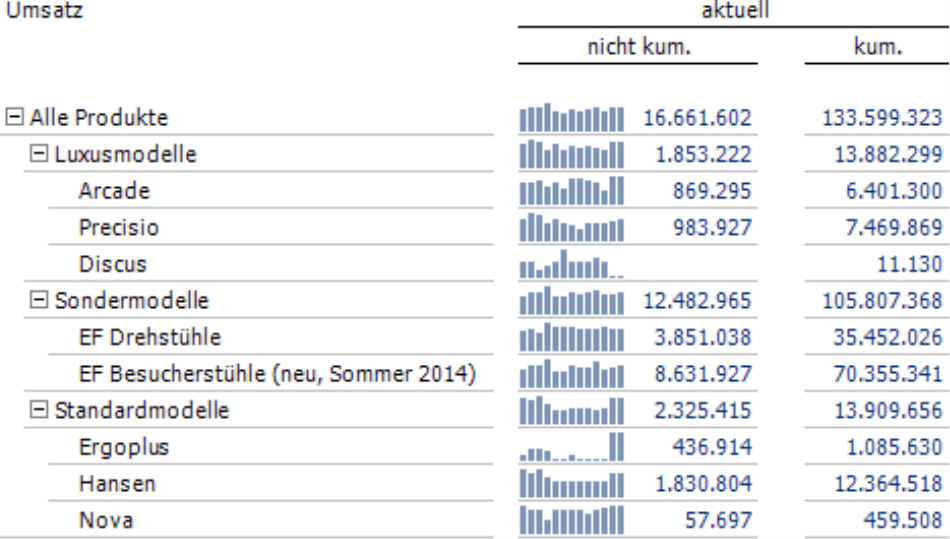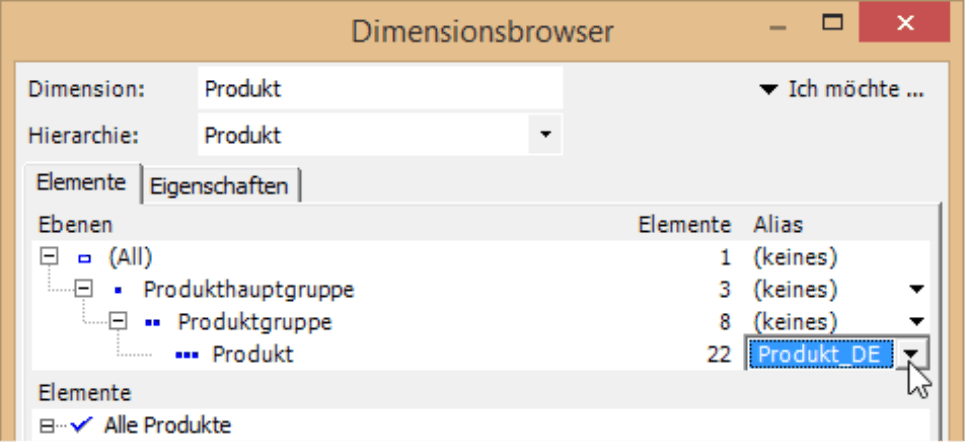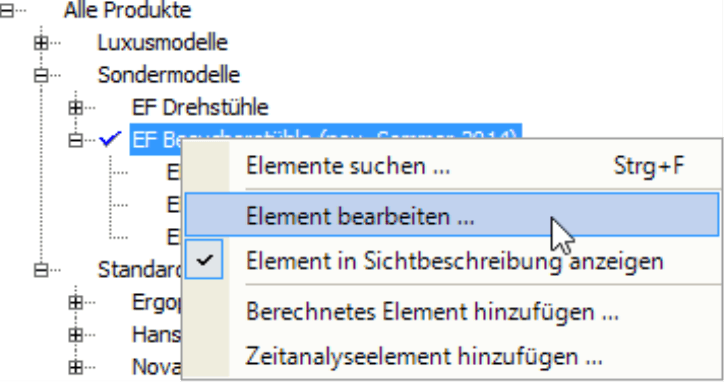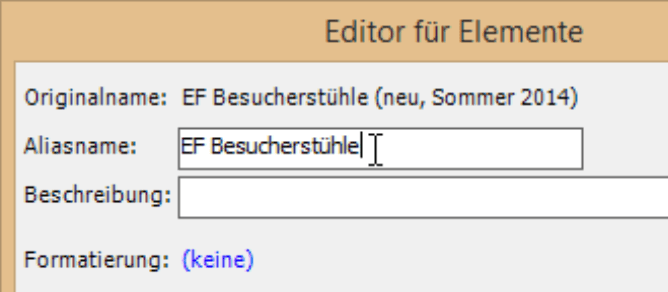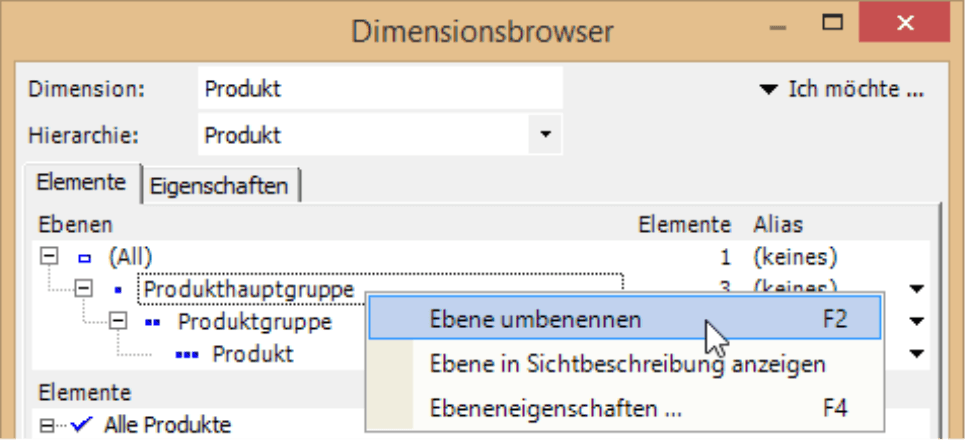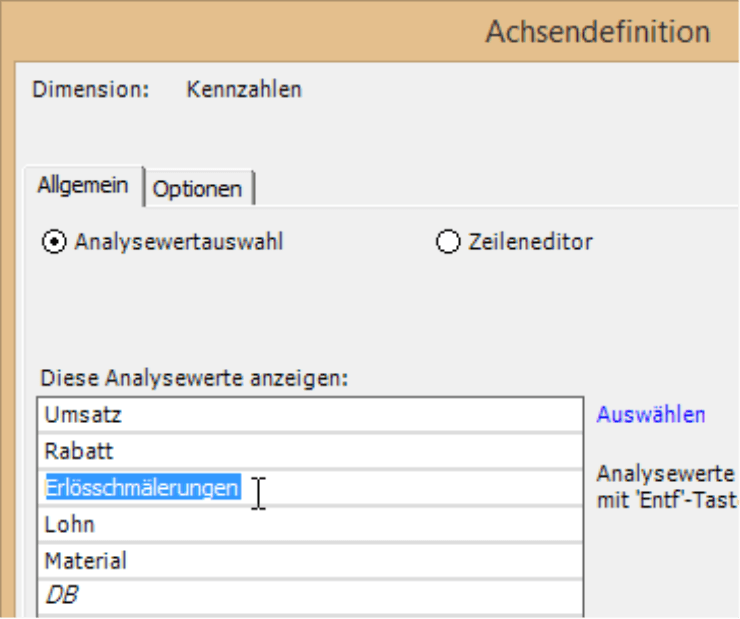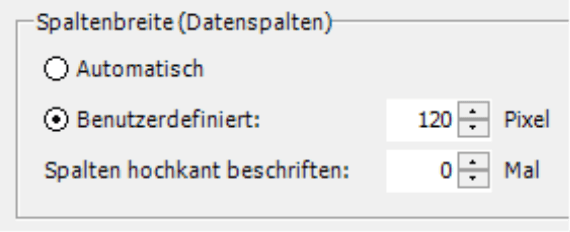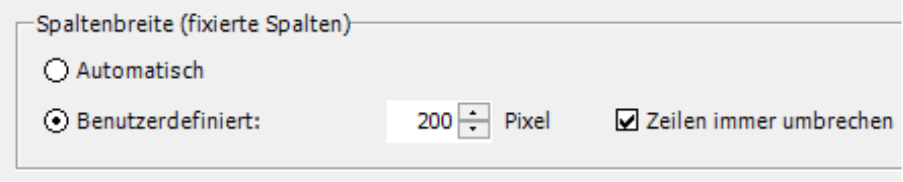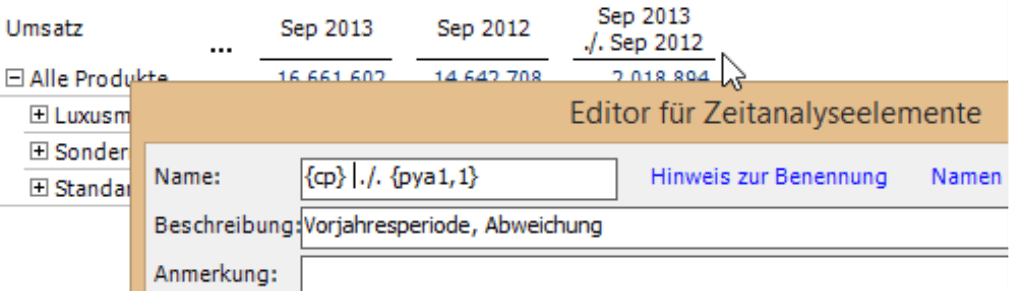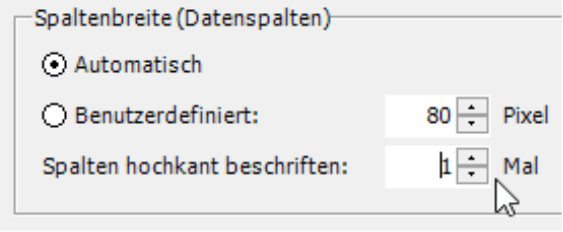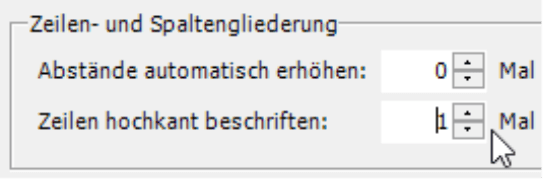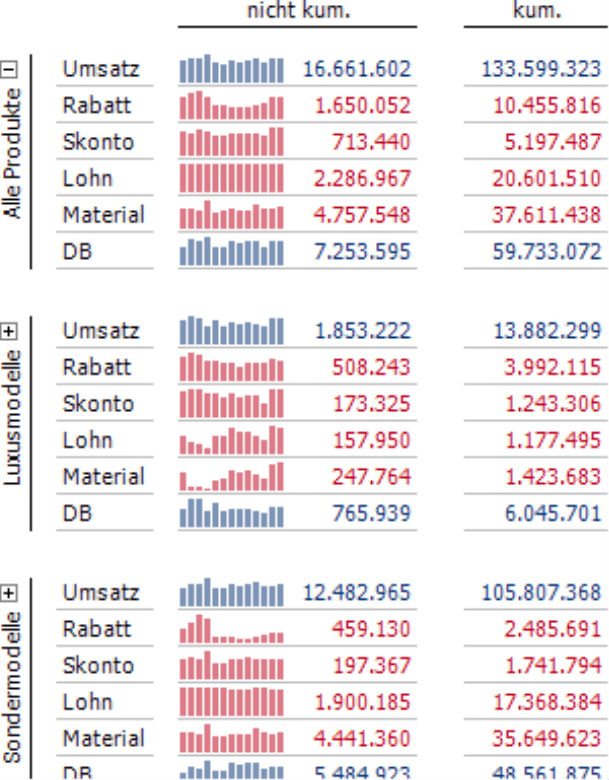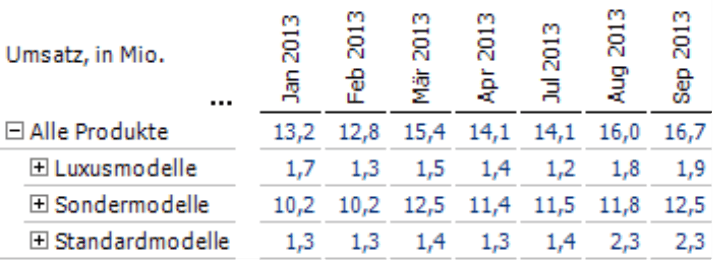Liebe Datenanalysten,
wer nach Vereinheitlichung im Berichtswesen strebt, wird sich früher oder später auch die Begrifflichkeiten vornehmen: Wenn das gleiche gemeint ist, soll es auch gleich heißen. Dabei spielen auch handwerkliche Anforderungen eine Rolle. Zum Beispiel sollten Namen und Bezeichnungen nicht zu lang werden, sonst fordern sie dem Bericht zu viel Platz ab. Manchmal ist es zweckmäßig, alternative Kurzformen zu verwenden. Sportinteressierte kennen das: Wenn der Spieltag im Mittelpunkt steht, knausern Zeitungen nicht und schreiben auch Mönchengladbach und Kaiserslautern aus. Rutschen die Tabellen in die Randspalte, müssen önchen und aisers dran glauben; aber besser so, als noch kleiner zu schreiben oder gar Daten wegzulassen. DeltaMaster beherrscht verschiedene Methoden, Beschriftungen anzupassen und Vorgaben aus der Datenbank zu korrigieren, damit der Bericht, sein Ersteller und seine Leser nicht unter ihnen leiden – und das in einer einheitlichen Umgebung.
Herzliche Grüße
Ihr Team von Bissantz & Company
Wie dicht eine Tabelle erscheint, hängt wesentlich von der Beschriftung der Spalten und Zeilen ab. Sofern nichts anderes festgelegt ist, wird jeder Tabellenspalte so viel Breite zugestanden, wie nötig ist, um den längsten Text dieser Spalte vollständig unterbringen zu können. Damit genügt eine einzige lange Bezeichnung, um eine Spalte in die Breite zu drücken. Manchmal stört das: Die Spalte verschlingt viel Platz, den man lieber für zusätzliche Information nutzen würde; zwischen den kurzen Beschriftungen und den zugehörigen Zahlen entsteht ein großer Abstand, den das Auge überwinden muss; und womöglich wird die Tabelle insgesamt so breit, dass sie nicht mehr auf den Bildschirm passt und gescrollt werden muss. Oft genug macht eine übergenaue Beschriftung die Lage nicht einmal klarer: Im Controlling sind wir zufrieden, wenn wir in der Bilanz die „Grundstücke“ finden; dass daraus im Jahresabschluss „Grundstücke, grundstücksgleiche Rechte und Bauten einschließlich der Bauten auf fremden Grundstücken“ werden, ist für die meisten operativen und strategischen Entscheidungen irrelevant. Was also tun, wenn die Namen von Dimensionselementen, Analysewerten und Ähnlichem zu lang sind? Oder, allgemeiner: Was tun, wenn sich die Bezeichnungen, die wir aus den Vorsystemen bekommen, nicht für ansprechende Berichte eignen?
DeltaMaster beherrscht verschiedene Verfahren, um sperrigen Bezeichnungen beizukommen. Wir konzentrieren uns hier auf diejenigen, die in der gesamten Analysesitzung bzw. Anwendung wirken, sowie auf spezielle Funktionen für die Pivottabelle, dem wichtigsten Format für ein effizientes Reporting.
Aliasse für Dimensionselemente
Am einfachsten ist es, wenn kurze Bezeichnungen schon in der (OLAP-)Datenbank angelegt sind. Schließlich werden dieselben Objekte immer wieder verwendet, in unterschiedlichen Anwendungen oder von unterschiedlichen Berichtsredakteuren (Stichwort „Self-Service BI“). Es lohnt sich also, die Daten in Ordnung zu halten! In manchen Quellsystemen ist es möglich, kurze und lange Bezeichnungen parallel zu pflegen. Diese lassen sich als Elementeigenschaften (Member Properties) in der Datenbank abbilden. Falls das Quellsystem keine Kurzbezeichnungen kennt, ist es möglich, diese im Wege der Datenübernahme zu ergänzen, zum Beispiel mithilfe einer Mapping-Tabelle – Ihre Ansprechpartner sind Ihnen dabei gerne behilflich.
Die Elementeigenschaften stehen im Dimensionsbrowser dann als Aliasse zur Verfügung. Wenn Sie hier ein Alias auswählen, werden die entsprechenden Elementeigenschaftswerte in der gesamten Analysesitzung bzw. Anwendung als Name angezeigt. So geht man beispielsweise bei mehrsprachigen Anwendungen vor – bei parallel gepflegten Kurz- und Langbezeichnungen könnte man es analog tun.
Alias Sets für Analysewerte und andere Objekte
Für Analysewerte funktioniert das oben beschriebene Vorgehen jedoch nicht: In den meisten Datenbanken können für „Measures“ keine zusätzlichen Eigenschaften angelegt werden. Das gilt auch für Microsoft SQL Server Analysis Services. Daher ist es nicht möglich, unterschiedlich lange (oder mehrsprachige) Bezeichnungen für Analysewerte in der Datenbank zu pflegen – wohl aber in DeltaMaster! Die alternativen Bezeichnungen können in sogenannten Alias Sets erfasst und verwaltet werden (siehe DeltaMaster clicks! 04/2007). Auch die Namen von Dimensionen, Hierarchien und Ebenen sind Bestandteil von Alias Sets, und auch diese Namen werden in Berichten oft angezeigt und sie können eine kompakte Darstellung behindern. Dimensionselemente sind nicht Bestandteil von Alias Sets, denn dafür stehen ja Aliasse in Elementeigenschaften zur Verfügung, wie oben beschrieben.
Welches Alias Set in der Analysesitzung bzw. Anwendung verwendet wird, stellen Sie in den Optionen (Menü Extras) auf der Registerkarte Alias Sets ein.
Dimensionselemente, Hierarchien, Ebenen und Analysewerte bearbeiten
Unabhängig von den Bezeichnungen in der Datenbank können Namen auch in DeltaMaster editiert werden. Die folgenden Varianten gelten wiederum für die gesamte Analysesitzung bzw. Anwendung.
- Über das Kontextmenü im Dimensionsbrowser können Sie ein Element bearbeiten und einen Aliasnamen eintragen.
Die optionale Beschreibung blendet DeltaMaster in Pivottabellen als Tooltip ein. Damit könnte man beispielsweise die ausführliche Bezeichnung bei Bedarf abrufbar machen.
- Ebenfalls im Dimensionsbrowser lassen sich Ebenen und Hierarchien umbenennen, erstere über ihr Kontextmenü, letztere über das Menü Ich möchte.
- Auch Analysewertnamen lassen sich abkürzen, indem Sie die Kennzahlen im Analysewert-Browser umbenennen (Menü Modell in den Modi Pivotizer, Analyzer und Miner). Wiederum wird die Beschreibung in Pivottabellen als Tooltip eingeblendet.
Gedacht sind diese Bearbeitungsmöglichkeiten für einzelne, anwendungs- bzw. sitzungsweite Korrekturen. Wenn viele Objekte umzubenennen sind, sollten Sie an der Datenbank ansetzen.
Anpassungen für Pivottabellen
In Pivottabellen machen sich unhandliche Bezeichnungen am deutlichsten bemerkbar. Gut gemacht, können in einer datendichten Tabelle ohne weiteres zehn, fünfzehn Spalten mit Werten nebeneinander gestellt werden, ohne dass es für den Leser unübersichtlich oder kompliziert wird. Rechnet man die Beschriftungen der Zeilen hinzu, bleibt allerdings wenig Platz für Ausschweifungen wie das eingangs erwähnte Bilanzkonto für Grundstücke. Wegen der hohen Bedeutung der Pivottabelle bietet DeltaMaster eine ganze Reihe von Funktionen, um speziell diesen Berichtstyp ansprechend zu gestalten. Die bisher vorgestellten Verfahren wirken sich natürlich auch auf Pivottabellen aus, trotzdem muss man manchmal noch etwas nachjustieren, damit ein bestimmter Bericht „rund“ wird. Daher kann die Beschriftung auch für einzelne Berichte angepasst werden.
Prinzipiell sind zwei Vorgehensweisen zu unterscheiden:
- Kürzen durch Umbenennen: Man legt andere, kürzere Bezeichnungen als die aus der Datenbank fest, sodass die automatische Formatierung gelingt.
- Kürzen durch Formatieren: Man legt den Platz fest, den eine Bezeichnung ausfüllen darf, und DeltaMaster passt den Text an, zum Beispiel durch Umbrechen oder Abschneiden.
Individuelle Bezeichnungen in der Achsendefinition
In der Achsendefinition der Pivottabelle können Sie die Bezeichnungen aus der Datenbank für den aktuellen Bericht „überschreiben“, vorausgesetzt, es handelt sich um eine Element- bzw. Analysewertauswahl oder um eine Kombination, die mit dem Zeilen– oder Spalteneditor definiert ist. In diesen Fällen können Sie die Elemente mit der Taste F2 bearbeiten (bei der Elementauswahl alternativ auch nach einem Doppelklick). Einzelheiten finden Sie in den DeltaMaster deltas! 5.5.5, Punkt 12 und 13.
Elementeigenschaften als Beschriftung
Schließlich können die Aliasse aus Elementeigenschaften auch selektiv in einzelnen Berichten eingesetzt werden (statt in der gesamten Analysesitzung bzw. Anwendung). Dazu stellen Sie in der Achsendefinition auf der Registerkarte Elementeigenschaften ein, dass DeltaMaster die gewünschte Eigenschaft als Beschriftung anzeigen soll (siehe DeltaMaster deltas! 5.5.6, Punkt 11).
Das Ändern der auszugebenden Texte ist vor allem dann eine gute Wahl, wenn der Aufbau der Tabelle feststeht, zumindest in wesentlichen Teilen. Bei vielen Standardberichten ist das der Fall, beispielsweise bei Kennzahlenschemata wie der GuV oder einer Deckungsbeitragsrechnung: Die Zeilenelemente (das Kennzahlenschema) und die Spaltenelemente (Kumulation, Plan-Ist-, Vorjahresabweichungen) sind bekannt, ebenso die Verschachtelung mit Dimensionen wie Kunden, Geschäftseinheiten, Materialgruppen und Ähnlichem. In diesen Fällen kann man gezielt einzelne Beschriftungselemente ändern.
Bei anderen Tabellen geht das nicht so gut, beispielsweise bei listenartigen Auswertungen über Kunden und Materialien, die die Berichtsempfänger in weiten Grenzen filtern können. Ob es hier zu Gestaltungsproblemen durch überlange Bezeichnungen kommt, lässt sich im Voraus kaum sagen, geschweige denn, welche das sein mögen. Eingriffe über die Formatierung sind dennoch möglich.
Spaltenbreiten in Tabelleneigenschaften
Eine einfache Möglichkeit, Platz in Pivottabellen zu sparen, besteht darin, die Spaltenbreite zu begrenzen. Dazu lässt sich in den Tabelleneigenschaften auf der Registerkarte Allgemein die Spaltenbreite für Datenspalten und die für fixierte Spalten festlegen.
- Datenspalten sind die Spalten, in denen die Zahlenwerte ausgegeben werden. Die benutzerdefinierte Breite (in Pixel) gilt für alle Datenspalten. Sie ist ein Minimalwert: Jede Spalte wird mindestens so breit, wie es die Daten erfordern. Es kann also nicht passieren, dass die Zahlen, die Sparklines oder andere Zellelemente „abgeschnitten“ werden. Auch wird der Inhalt der Datenzellen nicht umgebrochen. Anders verhält es sich mit den Überschriften der Datenspalten: Diese werden gegebenenfalls automatisch umgebrochen, sodass eine lange Überschrift nicht zu einer Verbreiterung der Spalte führt.
- Fixierte Spalten sind die Spalten am linken Rand der Tabelle, in denen die Namen von Zeilenelementen (zum Beispiel Konten, Kunden, Materialien) oder Analysewerten angegeben sind. Die benutzerdefinierte Breite (in Pixel) gilt für alle fixierten Spalten. Sie ist jeweils ein Maximalwert: Jede Spalte wird höchstens so breit wie angegeben. Sind alle Bezeichnungen kürzer, stellt DeltaMaster die Spalte automatisch entsprechend schmaler dar. Sind die Bezeichnungen länger, schneidet DeltaMaster sie automatisch ab oder bricht sie um, wenn die entsprechende Option aktiviert ist.
Umbrechen und Abschneiden sind Kompromisse: Beim Umbruch wird zusätzlicher Platz in der Höhe benötigt und die Tabelle wird auseinandergezerrt; beim Abschneiden können wichtige Teile der Bezeichnung verlorengehen. Mit diesen Kompromissen kann man aber leben, wenn die Tabelle im Vorhinein nicht genau bekannt ist.
Umbruch durch doppelte Leerzeichen
Bei Spaltenüberschriften können Sie mit einem Trick explizit festlegen, wo ein Umbruch erfolgen soll. Dazu fügen Sie in den Namen des Analysewerts bzw. des Dimensionselements zwei Leerzeichen hintereinander ein. Das veranlasst DeltaMaster, den Text an dieser Stelle umzubrechen, wenn er in einem Spaltenkopf angezeigt wird. Bei der Anzeige als Zeilenkopf haben die doppelten Leerzeichen keine Auswirkung.
Hochkant beschriften
Viel kostbarer Platz in der Breite lässt sich in Pivottabellen sparen, wenn man die Beschriftung um 90 Grad dreht und Spalten oder Zeilen hochkant beschriftet. Beides stellen Sie in den Tabelleneigenschaften ein. Anzugeben ist jeweils, wie viele Hierarchien gedreht beschriftet werden sollen – es müssen also nicht alle Beschriftungen gedreht werden.
- Bei den Spalten wird von innen gezählt. Durch das Drehen der Schrift werden die Zellen mit den Beschriftungen höher, die Texte werden weder umgebrochen noch abgeschnitten. Einzelheiten finden Sie in den DeltaMaster deltas! 5.5.9, Punkt 12.
- Bei den Zeilen wird von außen gezählt. Die Zeilenhöhe bleibt davon unberührt, die Texte werden gegebenenfalls abgeschnitten. Einzelheiten finden Sie in den DeltaMaster deltas! 5.5.3, Punkt 18.
Vertikale Beschriftungen sind nicht so gut zu lesen wie horizontale; das gilt es gegen den Platzgewinn abzuwägen.
In diesem Beispiel aus unserer Referenzanwendung „Chair“ funktioniert die gedrehte Beschriftung der äußeren Hierarchie: Dass sie die innen dargestellten Analysewerte regelrecht umklammert, gibt den Zusammenhang gut wieder. Zudem handelt es sich um Begriffe, die in der betreffenden Anwendung geläufig sind, sodass man sie schnell und als Ganzes erkennt.
Auch in diesem Fall ist die vertikale Beschriftung kein Problem für die Lesbarkeit: Die Monatsbezeichnungen sind kurz und ebenfalls schnell zu erfassen.
Zusammenfassung
Die hier erörterten Tipps haben wir noch einmal als Checkliste zusammengestellt.
- Anpassungen in der Datenbank: kurze Bezeichnungen (zusätzlich) in den Stammdaten pflegen
- Anpassungen für die gesamte Anwendung bzw. Analysesitzung:
- Aliasse für Dimensionselemente auswählen (Dimensionsbrowser)
- Alias Sets für Analysewerte und andere Objekte anlegen
- Dimensionselemente, Hierarchien, Ebenen und Analysewerte bearbeiten bzw. umbenennen (Dimensionsbrowser, Analysewert-Browser)
- Anpassungen für Pivottabellen
- individuelle Bezeichnungen in der Achsendefinition eintragen (Elementauswahl, Zeilen- oder Spalteneditor)
- Alias aus Elementeigenschaft als Beschriftung anzeigen (Achsendefinition)
- benutzerdefinierte Spaltenbreiten festlegen (Tabelleneigenschaften)
- Zeilenumbruch in Spaltenüberschriften einfügen (doppeltes Leerzeichen im Namen von Dimensionselementen oder Analysewerten)
- hochkant beschriften (Tabelleneigenschaften)
Mit diesen Verfahren sorgen Sie für gut beschriftete Berichte in gut automatisierbaren Berichtsformaten, nämlich Pivottabellen und Analyseverfahren. Den Flexreport brauchen Sie dazu nicht.